"Jag använder inte GarageBand och har aldrig gjort det. kan jag helt enkelt avinstallera det?" GarageBand är ett av de enkla sätten att skapa och redigera fantastiska låtar på Mac. Det har utvecklats av Apple och är ett inbyggt verktyg som följer med de flesta Apple-datorer. Men inte alla användare föredrar att använda den här appen. Om du tillhör denna grupp är det en bra idé att ta bort GarageBand från din Mac och frigör utrymme enligt vår guide.
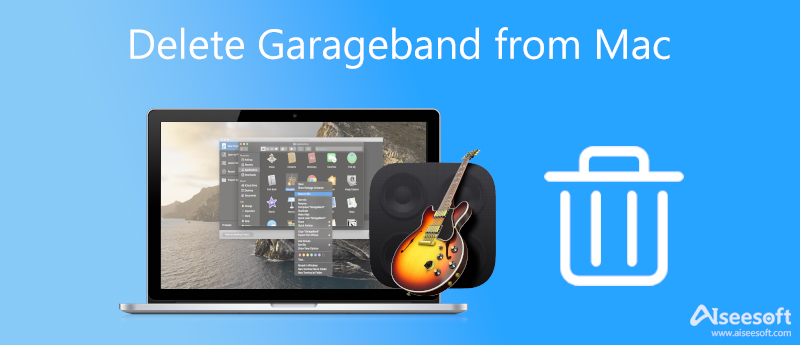
GarageBand tar upp 1.7 GB utrymme på MacBook och mer om du har ett stort musikbibliotek. Den goda nyheten är att det inte är särskilt komplicerat att ta bort GarageBand på Mac och vi demonstrerar arbetsflödet i tre steg.
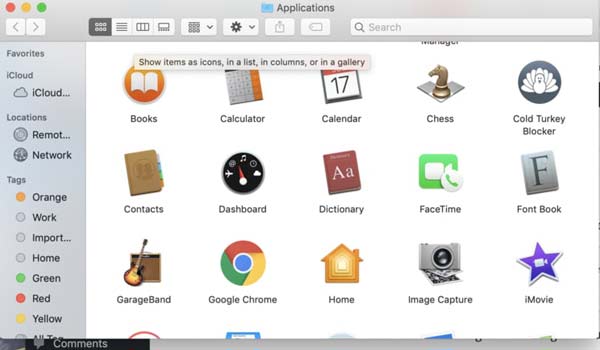
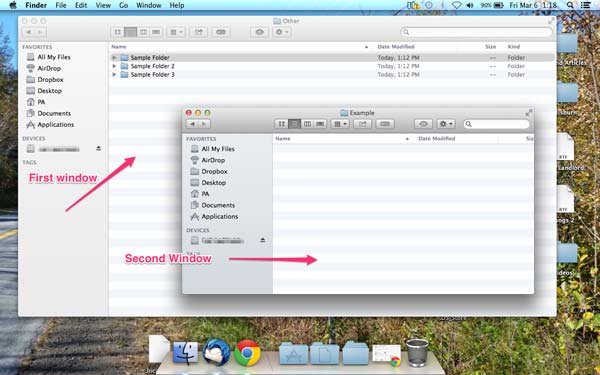
Google Chrome är en annan populär webbläsare delvis på grund av dess fantastiska prestanda och höga integritetsskydd. Eftersom den tar bort webbhistoriken är bokmärkesfunktionen viktig för Chrome-användare. Du kan ta bort bokmärken i Chrome genom att följa stegen nedan.
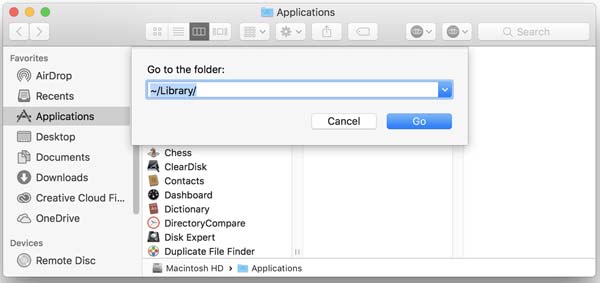
Som du kan se är det krångligt att ta bort GarageBand från Mac manuellt, speciellt för personer som inte har tekniska kunskaper. Dessutom finns det systemfiler som är involverade i proceduren. Om du gör något fel kan ditt system krascha och gå sönder. Alternativt Aiseesoft Mac Cleaner kan visa alla appar tillsammans med alla associerade filer. Så att du kan radera dem i batch. Det kommer inte att medföra några faror för din dator eller bärbara dator.

161,522 Nedladdningar
Aiseesoft Mac Cleaner – Bästa kortrengöraren för Mac
100 % säker. Inga annonser.
Starta det bästa avinstallationsprogrammet för GarageBand när du har installerat det på din Mac. Du kommer att se tre knappar i hemgränssnittet, status, Renareoch Toolkit. Du kan lära dig informationen om din CPU, disk och lagring på status skärmen, eller ta bort cachar och filer på

Klicka på Avinstallera knappen och tryck på scan för att börja leta efter appar på din maskin. Det kan ta ett tag beroende på hur många appar du har installerat på din Mac. När appskanningen är klar klickar du på utsikt för att öppna nästa fönster.

Nu kommer du att få en lista över appar på din Mac på vänster sida. Bläddra upp och ner tills du hittar GarageBand app, välj den och du kommer att se appen, relativa bibliotek och tillhörande filer på den högra panelen. Markera rutan bredvid Markera allt på toppen av fönstret. Så länge du är redo, klicka på Rengör knappen längst ner. När du uppmanas, klicka på Bekräfta knappen i popup-dialogrutan för att ta bort GarageBand från Mac omedelbart.

Utökad läsning:
Ska jag ta bort GarageBand på Mac?
Svaret avgörs av din situation. Om du är en musikentusiast är GarageBand den förinstallerade appen för att spela in, redigera och skapa låtar på Mac. Om du inte alls gillar att skapa musik är den värdelös och tar bara upp lagringsutrymme. Det är bättre att ta bort appen för att frigöra utrymme.
Vad gör GarageBand på Mac?
Enligt Apple är GarageBand en fullt utrustad studio för att skapa musik direkt på de flesta Mac-datorer och bärbara datorer. Den kommer med ett komplett ljudbibliotek inklusive instrument, förinställningar för gitarr och röst, samt ett otroligt urval.
Hur mycket utrymme tar GarageBand?
Bara GarageBand-appen tar 1.7 GB. Dessutom kräver musikbiblioteket som följer med appen mer utrymme allt eftersom tiden går. Det är logiskt att vissa användare rapporterade att de fick ett meddelande om att lagringen inte räcker till efter att ha använt GarageBand-appen. Därför är det bättre att du fortsätter att hantera appcachen och musikbiblioteket regelbundet.
Slutsats
Den här guiden talade om hur du tar bort GarageBand-appen från Mac-datorer och bärbara datorer. Först och främst kan du bli av med appen manuellt även om den är förinstallerad på Mac. Hela proceduren omfattar tre steg, avinstallation av appen, radering av bibliotek och rengöring av relativa filer. Aiseesoft Mac Cleaner är en enda lösning för att avinstallera musikstudioappen på Mac. Det kan effektivisera arbetsflödet. Fler frågor? Skriv gärna ett meddelande nedanför detta inlägg.

Blu-ray Player är en kraftfull spelare som kan spela Blu-ray-skiva, Blu-ray-mapp, DVD-skiva / mapp / ISO-fil, fungera som vanliga mediaspelare för alla HD / SD-videofiler.
100 % säker. Inga annonser.
100 % säker. Inga annonser.